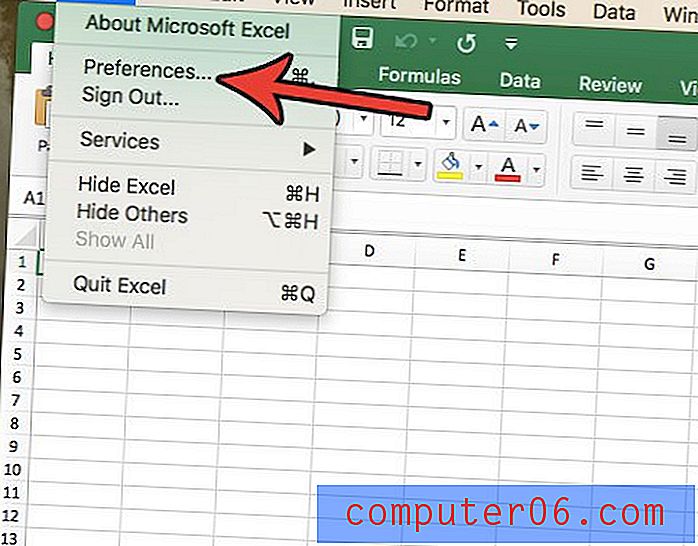Como parar de exibir eventos do calendário na tela de bloqueio do iPad 2
O uso do aplicativo Calendário no iPad e no iPhone é uma maneira simples de garantir que você seja sempre alertado sobre os eventos que salvou. Seu calendário notificará você pouco antes do início de um evento, em um esforço para ajudá-lo a se lembrar desses eventos. Mas qualquer pessoa com acesso ao seu iPad pode visualizar um evento se a notificação estiver sendo exibida na tela de bloqueio, e você pode ter eventos privados na agenda e gostaria de evitar olhares indiscretos.
Felizmente, você pode ajustar as configurações de notificação do Calendário do iPad 2 para parar de exibir seus eventos na tela de bloqueio. Você pode manter outras notificações intactas, no entanto, permitindo que você aproveite o recurso de notificação sem precisar exibi-las na tela de bloqueio.
Desativar notificações da tela de bloqueio para o calendário em um iPad 2
As etapas deste artigo foram escritas em um iPad 2 que usa o iOS 7. As etapas podem ser um pouco diferentes para outras versões do sistema operacional.
Este guia não desativará completamente as notificações do calendário no seu iPad. Desativará apenas a configuração que faz com que os eventos sejam exibidos na tela de bloqueio. Ao acessar a tela de notificações da agenda nas etapas abaixo, você também pode optar por desativar outras configurações se não desejar que as notificações da agenda apareçam em qualquer lugar.
Etapa 1: abra o menu Configurações .

Etapa 2: selecione Central de Notificações na coluna no lado esquerdo da tela.
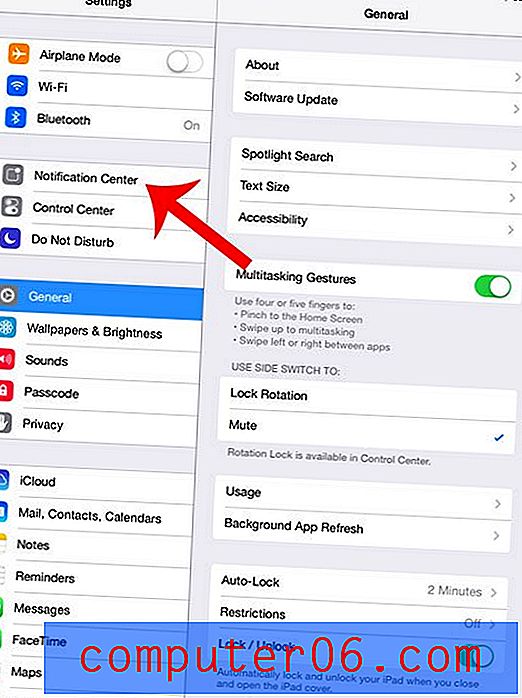
Etapa 3: role para baixo e selecione a opção Calendário na coluna no lado direito da janela.
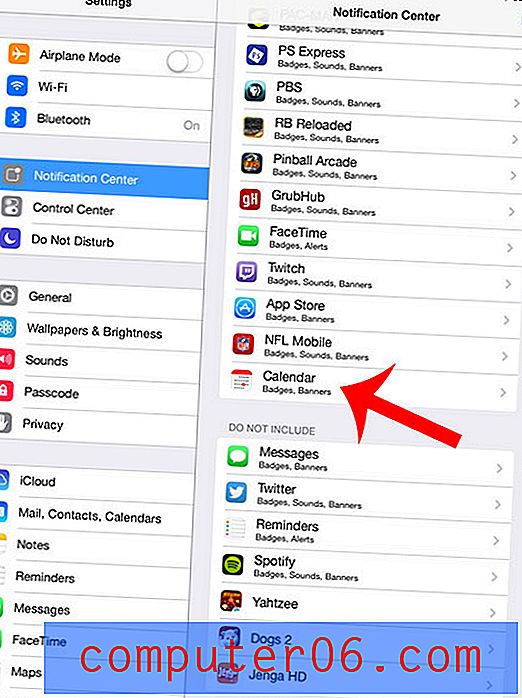
Etapa 4: toque no botão à direita de Mostrar na tela de bloqueio para desativá-lo. Não haverá sombreamento verde ao redor do botão quando essa configuração estiver desativada, como na imagem abaixo.
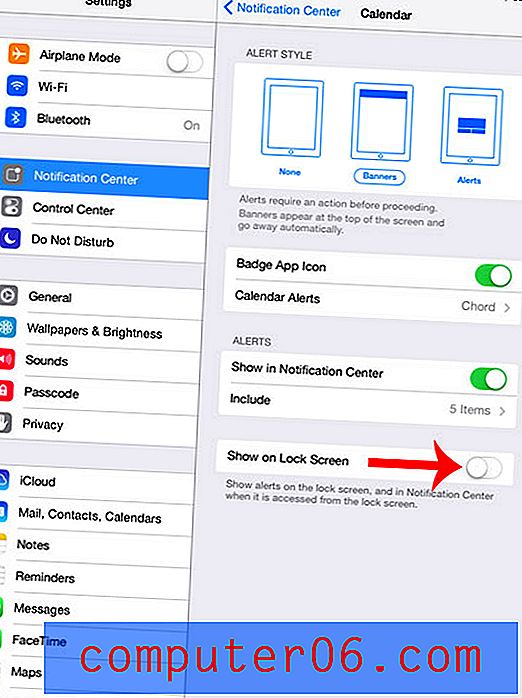
Deseja usar uma de suas próprias imagens como plano de fundo da tela de bloqueio? Leia aqui para saber como definir sua foto da tela de bloqueio.